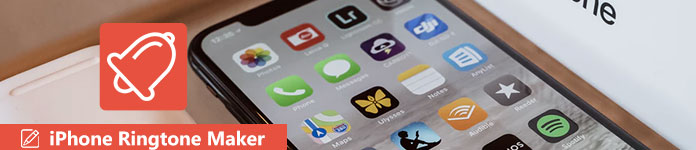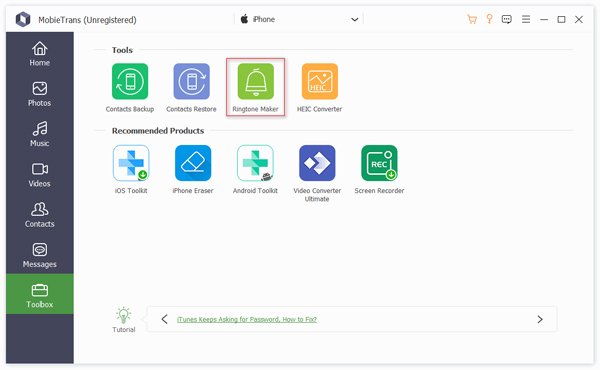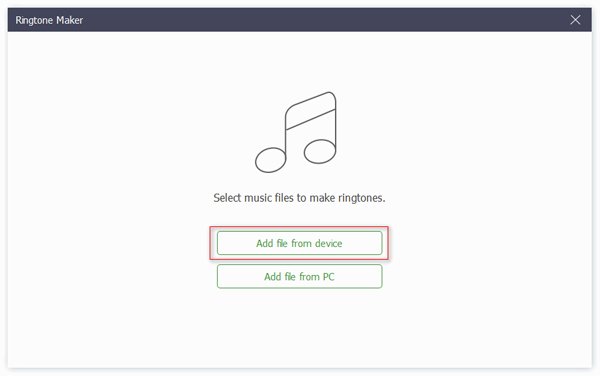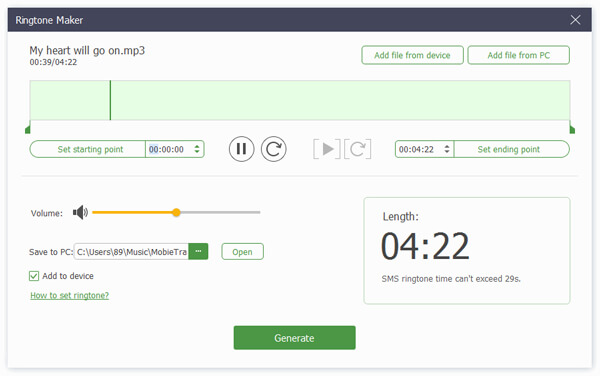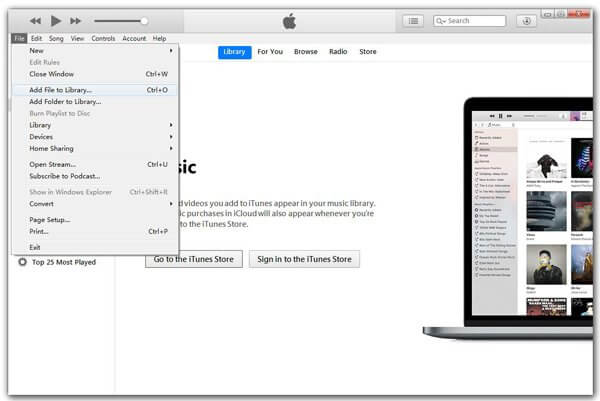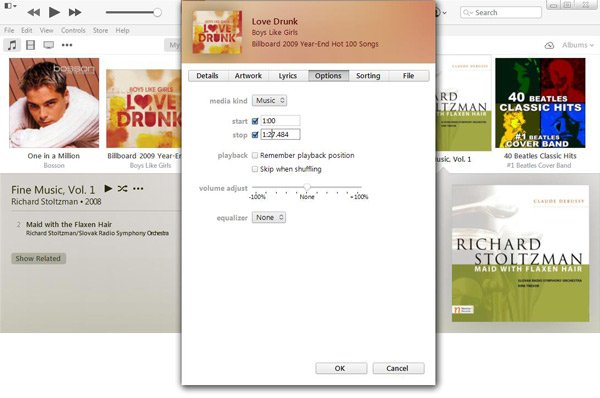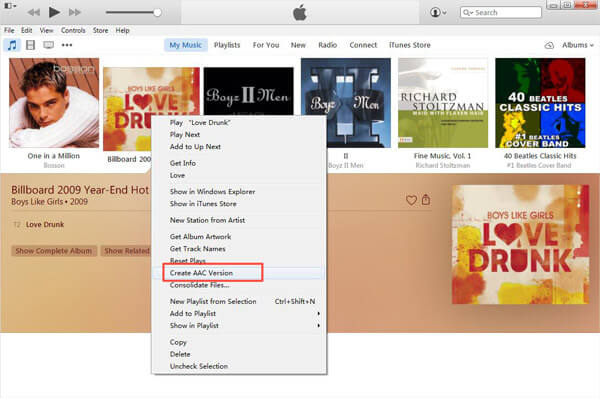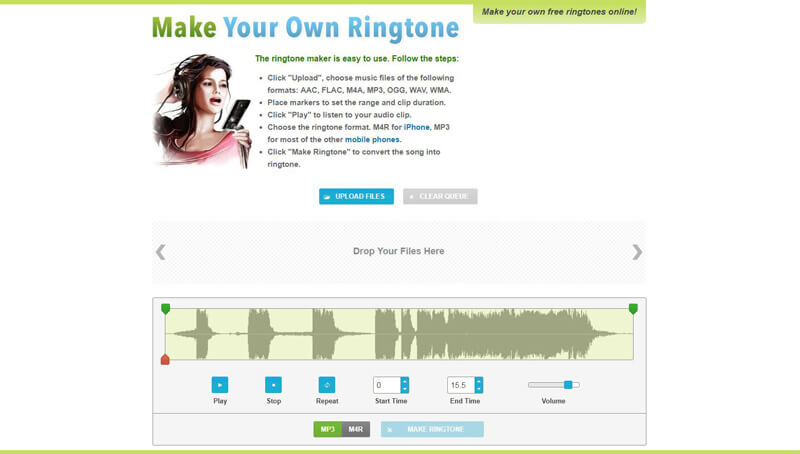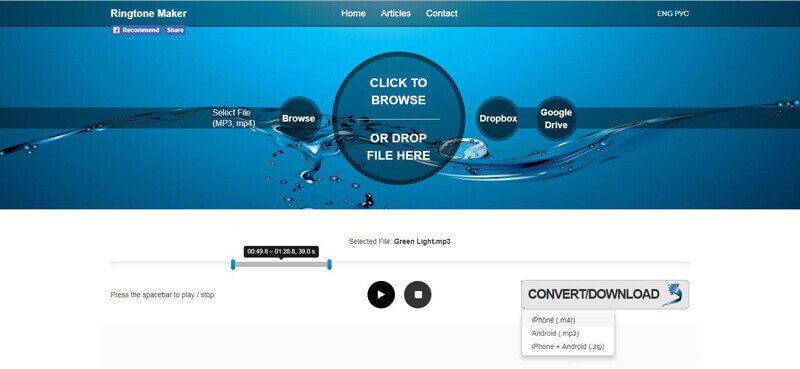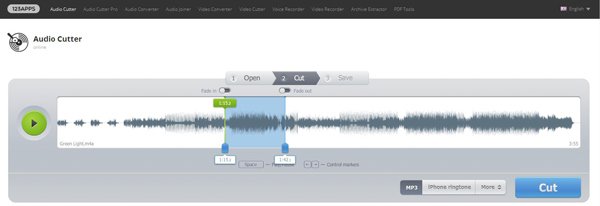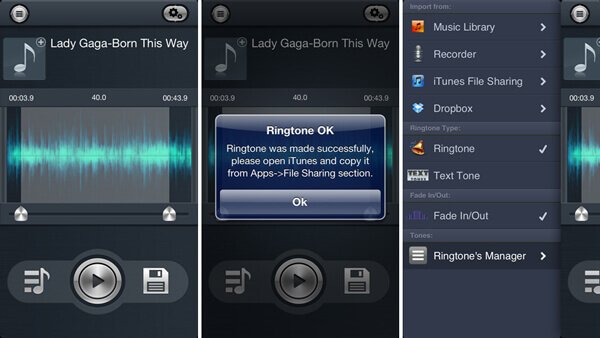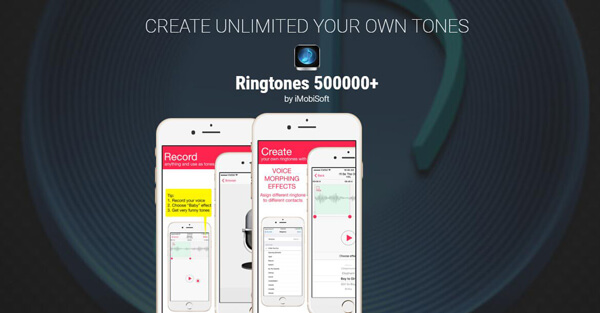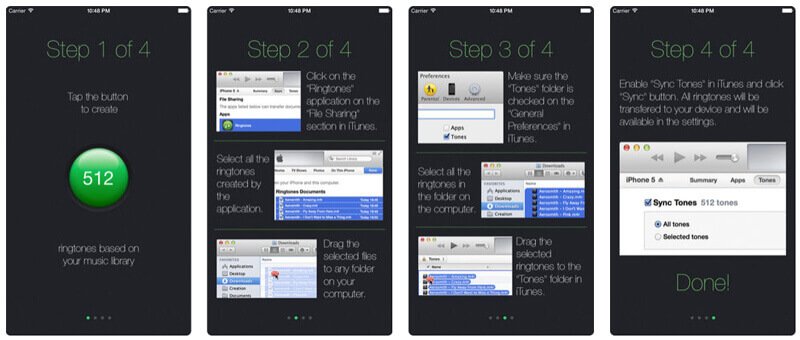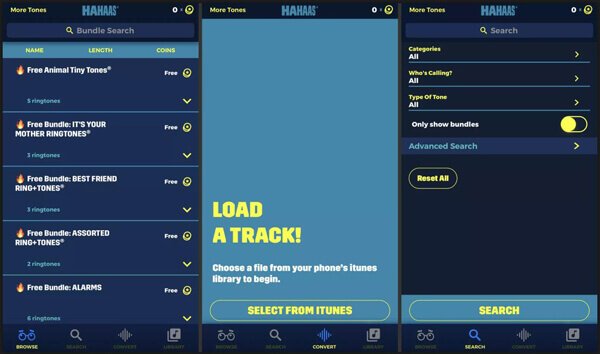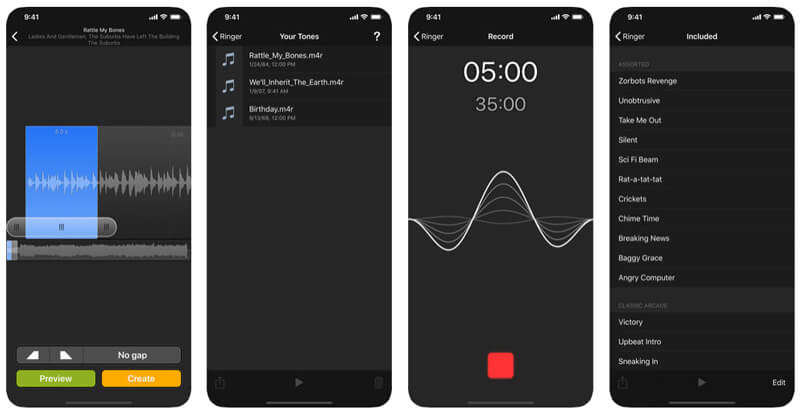- Как сделать и установить мелодию звонка (рингтон) на любой Айфон без компьютера прямо на устройстве?
- Видеоинструкция
- В каком формате используются рингтоны (мелодии) для iPhone?
- Где найти песню в формате MP3 для рингтона?
- Как установить рингтон на iPhone с iOS 13 (и новее) без компьютера
- Как удалять рингтоны с iPhone?
- Как сделать и установить мелодию звонка (рингтон) на любой Айфон без компьютера прямо на устройстве?
- Видеоинструкция
- В каком формате используются рингтоны (мелодии) для iPhone?
- Где найти песню в формате MP3 для рингтона?
- Как установить рингтон на iPhone с iOS 13 (и новее) без компьютера
- Как удалять рингтоны с iPhone?
- 10 лучших приложений для создания рингтонов M4R для iPhone (бесплатно / онлайн / платно)
- 2 лучших производителя рингтонов для iPhone для создания рингтонов M4R на ПК / Mac
- MobieTrans — лучший производитель рингтонов для iPhone
- Используйте MobieTrans для создания рингтонов M4R на ПК
- Используйте iTunes для создания рингтонов для iPhone на ПК или Mac
- 3 бесплатных онлайн-производителя рингтонов для iPhone для создания рингтонов на компьютере
- Ringtone Maker
- Конвертер Ringtone Maker
- Аудио Резак
- 5 лучших приложений для создания рингтонов M4R для iPhone
- Бесплатный рингтон Maker
- Рингтоны 500000+
- Рингтоны для iPhone — Создатель рингтонов из песен
- Конвертер рингтонов
- Звонок — Создатель рингтонов
- Заключение
Как сделать и установить мелодию звонка (рингтон) на любой Айфон без компьютера прямо на устройстве?
Добавление собственных рингтонов в iPhone – задача непростая. В последних операционных системах Apple и вовсе исчез намек на возможное добавление пользовательских мелодий. Однако, в этой инструкции мы расскажем как исправить это недоразумение, добавив абсолютно на любой актуальный iPhone мелодию, которую можно будет использовать в качестве рингтона на входящий вызов. Причем, без использования компьютера.
Видеоинструкция
В каком формате используются рингтоны (мелодии) для iPhone?
Для хранения рингтонов в iPhone Apple использует собственный формат под названием M4R, который идентичен форматам AAC или M4A (разница только в названии).
Однако, способ создания и установки рингтона на iPhone, описанный в этом материале, позволяет использовать любой файл в формате MP3. Это значительно облегчает процесс создания рингтонов или файлов звуковых оповещений для смартфонов Apple.
Где найти песню в формате MP3 для рингтона?
Наберите в поиске Google запрос типа: скачать (название исполнителя и песни) MP3. В большинстве случаев, поисковик сможет помочь вам найти необходимый трек в формате MP3.
Как установить рингтон на iPhone с iOS 13 (и новее) без компьютера
1. Откройте браузер Safari и перейдите на сайт, на котором можно скачать песню для будущего рингтона в формате MP3.
2. Нажмите на кнопку (ссылку) для скачивания MP3-файла.
3. В появившемся окне нажмите Загрузить. Если скачивание началось, в правом верхнем углу появится значок (стрелка в круге).
4. Откройте Менеджер загрузок iOS значок (стрелка в круге) в правом верхнем углу и удостоверьтесь, что файл загружен. При желании нажмите на него, чтобы прослушать.
Примечание: В качестве более удобной альтернативы для загрузки треков в формате MP3 с компьютера можно воспользоваться веб-версией iCloud Drive. Для этого перейдите на компьютере по ссылке, введите данные Apple ID и загрузите необходимые композиции в облачный сервис Apple (дальнейшие действия смотрите ниже по инструкции)
5. Скачайте музыкальное приложение выпускаемое самой Apple – GarageBand (присутствует на многих iPhone и iPad по умолчанию).
6. Запустите GarageBand. При помощи этого приложения мы сконвертируем загруженную мелодию в рингтон и он автоматически отобразится в разделе «Звуки, тактильные сигналы» на iPhone.
7. Если ранее вы уже создавали проекты в GarageBand, нажмите плюсик в правом верхнем углу чтобы создать новый. Если вы впервые открыли приложение, пропустите этот пункт.
8. Выберите шаблон «Аудиорекордер» во вкладке «Дорожки»
9. Переключитесь в режим дорожек.
10. Нажмите на иконку с изображением петли.
11. Нажмите на кнопку «Просмотреть объекты из программы «Файлы»» во вкладке «Файлы».
12. Загруженная мелодия будет находиться во вкладке «Недавние». Но можно найти и через «Обзор» открыв папку «Загрузки». Выберите скачанный файл.
13. Нажмите и удерживайте файл, а затем переместите его в самое начало на временную шкалу.
14. Щёлкните по галочке и нажмите на появившееся меню «Мои песни».
15. Нажмите и удерживайте палец на полученном файле (обычно имеет название «Моя песня») до появления контекстного меню. Нажмите «Поделиться».
16. Коснитесь формата «Рингтон».
17. Измените название рингтона и нажмите Экспортировать.
18. В процессе экспорта появится сообщение «Использовать звук как…». Нажмите на него.
19. Укажите, как использовать созданный рингтон:
- Стандартный рингтон – созданный рингтон будет использован в качестве мелодии для всех входящих вызовов.
- Стандартный звук сообщения – созданный рингтон будет использован в качестве мелодии для всех входящих сообщений (iMessage и SMS).
- Присвоить контакту – при выборе этого варианта, созданный рингтон можно присвоить в качестве мелодии входящих вызовов для определенного контакта.
- Готово – созданный рингтон будет загружен в Настройки iOS по пути: Звуки, тактильные сигналы → Рингтон и станет доступен для выбора.
О том как создавать рингтоны для iPhone при помощи компьютера мы рассказывали в этом материале.
Как удалять рингтоны с iPhone?
1. Запустите приложение Настройки на iPhone.
2. Перейдите в раздел Звуки, тактильные сигналы и выберите меню Рингтон.
3. Проведите пальцем слева направо по рингтону, который необходимо удалить. Нажмите кнопку Удалить.
Источник
Как сделать и установить мелодию звонка (рингтон) на любой Айфон без компьютера прямо на устройстве?
Добавление собственных рингтонов в iPhone – задача непростая. В последних операционных системах Apple и вовсе исчез намек на возможное добавление пользовательских мелодий. Однако, в этой инструкции мы расскажем как исправить это недоразумение, добавив абсолютно на любой актуальный iPhone мелодию, которую можно будет использовать в качестве рингтона на входящий вызов. Причем, без использования компьютера.
Видеоинструкция
В каком формате используются рингтоны (мелодии) для iPhone?
Для хранения рингтонов в iPhone Apple использует собственный формат под названием M4R, который идентичен форматам AAC или M4A (разница только в названии).
Однако, способ создания и установки рингтона на iPhone, описанный в этом материале, позволяет использовать любой файл в формате MP3. Это значительно облегчает процесс создания рингтонов или файлов звуковых оповещений для смартфонов Apple.
Где найти песню в формате MP3 для рингтона?
Наберите в поиске Google запрос типа: скачать (название исполнителя и песни) MP3. В большинстве случаев, поисковик сможет помочь вам найти необходимый трек в формате MP3.
Как установить рингтон на iPhone с iOS 13 (и новее) без компьютера
1. Откройте браузер Safari и перейдите на сайт, на котором можно скачать песню для будущего рингтона в формате MP3.
2. Нажмите на кнопку (ссылку) для скачивания MP3-файла.
3. В появившемся окне нажмите Загрузить. Если скачивание началось, в правом верхнем углу появится значок (стрелка в круге).
4. Откройте Менеджер загрузок iOS значок (стрелка в круге) в правом верхнем углу и удостоверьтесь, что файл загружен. При желании нажмите на него, чтобы прослушать.
Примечание: В качестве более удобной альтернативы для загрузки треков в формате MP3 с компьютера можно воспользоваться веб-версией iCloud Drive. Для этого перейдите на компьютере по ссылке, введите данные Apple ID и загрузите необходимые композиции в облачный сервис Apple (дальнейшие действия смотрите ниже по инструкции)
5. Скачайте музыкальное приложение выпускаемое самой Apple – GarageBand (присутствует на многих iPhone и iPad по умолчанию).
6. Запустите GarageBand. При помощи этого приложения мы сконвертируем загруженную мелодию в рингтон и он автоматически отобразится в разделе «Звуки, тактильные сигналы» на iPhone.
7. Если ранее вы уже создавали проекты в GarageBand, нажмите плюсик в правом верхнем углу чтобы создать новый. Если вы впервые открыли приложение, пропустите этот пункт.
8. Выберите шаблон «Аудиорекордер» во вкладке «Дорожки»
9. Переключитесь в режим дорожек.
10. Нажмите на иконку с изображением петли.
11. Нажмите на кнопку «Просмотреть объекты из программы «Файлы»» во вкладке «Файлы».
12. Загруженная мелодия будет находиться во вкладке «Недавние». Но можно найти и через «Обзор» открыв папку «Загрузки». Выберите скачанный файл.
13. Нажмите и удерживайте файл, а затем переместите его в самое начало на временную шкалу.
14. Щёлкните по галочке и нажмите на появившееся меню «Мои песни».
15. Нажмите и удерживайте палец на полученном файле (обычно имеет название «Моя песня») до появления контекстного меню. Нажмите «Поделиться».
16. Коснитесь формата «Рингтон».
17. Измените название рингтона и нажмите Экспортировать.
18. В процессе экспорта появится сообщение «Использовать звук как…». Нажмите на него.
19. Укажите, как использовать созданный рингтон:
- Стандартный рингтон – созданный рингтон будет использован в качестве мелодии для всех входящих вызовов.
- Стандартный звук сообщения – созданный рингтон будет использован в качестве мелодии для всех входящих сообщений (iMessage и SMS).
- Присвоить контакту – при выборе этого варианта, созданный рингтон можно присвоить в качестве мелодии входящих вызовов для определенного контакта.
- Готово – созданный рингтон будет загружен в Настройки iOS по пути: Звуки, тактильные сигналы → Рингтон и станет доступен для выбора.
О том как создавать рингтоны для iPhone при помощи компьютера мы рассказывали в этом материале.
Как удалять рингтоны с iPhone?
1. Запустите приложение Настройки на iPhone.
2. Перейдите в раздел Звуки, тактильные сигналы и выберите меню Рингтон.
3. Проведите пальцем слева направо по рингтону, который необходимо удалить. Нажмите кнопку Удалить.
Источник
10 лучших приложений для создания рингтонов M4R для iPhone (бесплатно / онлайн / платно)
Обновлено Ной Миллер Январь 16, 2019 08: 12
Хотите создать рингтоны для iPhone M4R с любимой музыкой, но у вас нет хорошего производителя рингтонов для iPhone?
iTunes предоставляет возможность создавать собственные рингтоны для iPhone на ПК или Mac. Но большинство пользователей iOS не знают метода или предпочитают не использовать его. Потому что это слишком сложно.
Учитывая это, этот пост будет рекомендовать 10 лучших приложений для создания рингтонов для iPhone чтобы вы могли сделать рингтоны M4R с любым аудиофайлом, который у вас есть. Если вы хотите сделать рингтоны для iPhone 4S / 5/6/7 / SE / 8 / X / XR / XS или других устройств iOS, вы можете найти подходящий производитель рингтонов M4R.
- 2 лучших производителя рингтонов для iPhone для создания рингтонов M4R на ПК / Mac
- 3 бесплатных онлайн-производителя рингтонов для iPhone для создания рингтонов на компьютере
- 5 лучших приложений для создания рингтонов M4R для iPhone
Если вам нужна дополнительная информация о сделать рингтон через iTunesпосетите это здесь.
2 лучших производителя рингтонов для iPhone для создания рингтонов M4R на ПК / Mac
В первой части мы покажем вам, как создавать рингтоны для iPhone на ПК. Рекомендуется профессиональный производитель рингтонов для iPhone, который поможет вам создать M4R из имеющихся у вас аудиофайлов.
MobieTrans — лучший производитель рингтонов для iPhone
MobieTrans — это мощный инструмент для передачи данных iOS и производитель iPhone M4R. Он в основном предназначен для передачи различных файлов iOS, таких как контакты, песни, видео, изображения, сообщения и т. Д., Между iPhone / iPad / iPod и ПК. Но вы не должны пропустить его функцию создания рингтонов. Он может работать как отличный производитель рингтонов для iPhone, чтобы быстро редактировать и конвертировать любой звук в рингтон M4R.
Кроме того, MobieTrans может напрямую передавать созданные рингтоны в папку рингтонов iPhone. Теперь вы можете выполнить следующие шаги, чтобы легко создавать собственные рингтоны для iPhone на ПК.
Передача различных данных iOS между iPhone / iPad / iPod и ПК.
Создавайте рингтоны для iPhone M4R из любого имеющегося у вас аудиофайла.
Конвертируйте HEIC в JPEG или PNG для лучшего просмотра на других устройствах.
Совместим с iPhone XS / XR / X / 8 Plus / 8 / SE / 7 Plus / 7/6/5 / 4S.
Используйте MobieTrans для создания рингтонов M4R на ПК 
Шаг 1 . Бесплатно скачайте, установите и запустите это средство создания рингтонов для iPhone на своем ПК. Здесь вы можете выбрать, подключить к нему свой iPhone с помощью USB-кабеля.
Шаг 2 . Нажмите Ящик для инструментов на левом элементе управления при входе в основной интерфейс. Тогда выбирай Ringtone Maker возможность появления функции создания рингтонов для iPhone.
Шаг 3 . Вы можете выбрать файлы с устройства iOS или ПК для создания рингтонов для iPhone. После загрузки файла этот производитель рингтонов для iPhone автоматически воспроизведет его, чтобы помочь вам предварительно просмотреть и отредактировать звук.
Он предоставляет простой в использовании инструмент для обрезки звука, чтобы убедиться, что вы можете легко вырезать звук и создавать мелодию звонка с полезной частью. Одна вещь, которую вы должны знать, это то, что рингтон iPhone ограничен 40 секунд. Здесь вы можете получить понятный интерфейс, показывающий длину мелодии звонка. Это очень удобно.
Шаг 4 . Нажмите Порождать для создания рингтонов для iPhone M4R. Перед этим вы можете выбрать подходящую папку или напрямую перенести созданные мелодии на iPhone.
Используйте iTunes для создания рингтонов для iPhone на ПК или Mac 
Как мы уже упоминали выше, iTunes также может работать как отличный производитель рингтонов для iPhone, помогая вам создавать рингтоны M4R. Конечно, вы можете покупать и загружать рингтоны для iPhone в iTunes. Но если вы предпочитаете бесплатный способ, посмотрите решение ниже.
Шаг 1 . Запустите последнюю версию iTunes.
Шаг 2 . Нажмите Файл , а затем Добавить файл / папку в библиотеку . для импорта музыки, для которой вы хотите создать рингтон для iPhone. Здесь предлагается загрузить файлы MP3.
Шаг 3 . Найдите и щелкните правой кнопкой мыши музыку, а затем выберите Информация о песне.
Шаг 4 . Нажмите Доступные опции вкладка в новом всплывающем окне. Вырежьте звук и нажмите OK.
Шаг 5 . Нажмите Файл > Конвертировать > Создать AAC Версия чтобы сохранить обрезанный аудиофайл. После этого вы увидите, что в интерфейсе появится новая копия этого аудио. Щелкните его правой кнопкой мыши и откройте его папку.
Шаг 6 . Когда вы найдете созданный файл AAC, измените расширение файла, чтобы сделать рингтон M4R.
Проверьте более подробную информацию о создание рингтонов с iTunes здесь.
3 бесплатных онлайн-производителя рингтонов для iPhone для создания рингтонов на компьютере
Если вы предпочитаете использовать бесплатный онлайн-способ создания рингтонов для iPhone M4R, вам следует уделить больше внимания этой части. В этой части вы познакомитесь с 3 бесплатными онлайн-сайтами для создания рингтонов для iPhone.
Ringtone Maker
Ringtone Maker — это очень популярный онлайн-сайт для создания рингтонов, который позволяет вам создавать рингтон M4R с любым часто используемым аудиофайлом в форматах MP3, AAC, FLAC, M4A, OGG, WAV, WMA и других.
Это позволяет легко установить диапазон и продолжительность клипа. Кроме того, вы можете прослушать обрезанный звук. Предлагаются два формата вывода: M4R для iPhone и MP3 для Android и других устройств.
Конвертер Ringtone Maker
Конвертер Ringtone Maker — еще один простой в использовании сайт для создания рингтонов для iPhone. В основном он предназначен для превращения вашей любимой мелодии в рингтон для iPhone или Android. Этот производитель рингтонов для iPhone предлагает интервал 39 секунд для создания рингтонов M4R или MP3. Вы можете легко слушать и настраивать аудиоклип.
Аудио Резак
Аудио Резак — одно из самых популярных программ для редактирования аудио, которое позволяет вырезать звук и создавать рингтон для iPhone. Он утверждает, что поддерживает более 300 форматов файлов. Таким образом, вы можете легко извлечь рингтон M4R для iPhone из любого имеющегося у вас аудио или видео файла.
Это профессиональный онлайн-резак для аудио. Вы можете использовать его для вырезания аудиофайла, чтобы сохранить только необходимую часть. Эту функцию также можно использовать для создания рингтонов для iPhone. Вы можете легко перетащить время начала и окончания. Кроме того, он обеспечивает функцию постепенного появления и затухания. Помимо M4R, этот бесплатный производитель рингтонов для iPhone также позволяет выводить файлы в форматах MP3, AAC, WAV и AMR.
5 лучших приложений для создания рингтонов M4R для iPhone
Если вы хотите создать новые рингтоны для текстовых сообщений или звонков на iPhone 4S / 5/6/7 / SE / 8 / X / XR / XS, вы можете положиться на приложения для создания рингтонов iPhone. В этой части рекомендуется выбрать из 5 лучших.
Бесплатный рингтон Maker
Бесплатный рингтон Maker может помочь вам создать рингтоны для iPhone, текстовые сигналы и оповещения с вашими собственными песнями. Вы можете легко настроить и установить короткий клип. Вы можете загружать аудиофайлы из электронной почты и Dropbox. Кроме того, он имеет встроенный рекордер, который поможет вам напрямую записывать звук, а затем сделать его мелодией для iPhone.
Рингтоны 500000+
Рингтоны 500000+ предоставляет очень простой способ получить новые рингтоны для iPhone. Вы можете напрямую загружать готовые мелодии или создавать свои собственные мелодии. Чтобы помочь вам быстро найти подходящие мелодии из 500,000 XNUMX сигналов для звонков и предупреждений, в нем перечислены некоторые категории, такие как комедия, домашние животные и животные, хип-хоп и другие.
Это приложение для рингтонов для iPhone позволяет создавать неограниченное количество мелодий для ваших песен или записанного звука. Но как бесплатное средство для создания рингтонов для iPhone, он отображает некоторую рекламу. Вы можете заплатить за удаление рекламы.
Рингтоны для iPhone — Создатель рингтонов из песен
Рингтоны для iPhone не является бесплатным приложением для создания рингтонов для iPhone. Это позволяет создавать рингтоны M4R с любой песней в музыкальной библиотеке. Чтобы использовать этот производитель рингтонов для iPhone, вам необходимо сначала импортировать аудиофайлы в медиатеку с помощью iTunes.
Конвертер рингтонов
Конвертер рингтонов — отличное приложение для создания iPhone M4R, которое поможет вам создавать бесплатные мелодии из песен в музыкальной библиотеке. Этот производитель рингтонов для iPhone позволяет создавать только 30-секундные рингтоны. Он совместим с iOS 10, iOS 11 и последней версией iOS 12.
Звонок — Создатель рингтонов
Звонок — это первое приложение для создания рингтонов, которое поможет вам создавать рингтоны для iPhone с песнями из библиотеки iTunes или видео в библиотеке фотографий. Этот производитель рингтонов для iPhone также позволяет записывать звук и устанавливать его в качестве мелодии звонка. Созданный рингтон будет длиться 2-40 секунд. Он предлагает эффекты постепенного появления и исчезновения.
Заключение
Мы говорили о 10 лучших приложений для создания рингтонов для iPhone в этом посте. Если вы хотите создавать рингтоны M4R на ПК / Mac, бесплатно создавать рингтоны для iPhone в Интернете или использовать iTunes для создания мелодий, вы можете найти здесь подходящие инструменты и решения. Если у вас есть лучшие предложения по созданию рингтонов для iPhone или все еще есть вопросы, сообщите нам в комментарии.
Источник